精選文章
- 01 復原永久刪除的檔案
- 02 清空Mac垃圾桶後救回刪除檔案
- 03 救援Android上刪除的檔案
- 04 救援iPhone上刪除的檔案
- 05 恢復遺失的記憶卡檔案
- 06 救回隨身碟資料
- 07 還原Google Drive中永久刪除的檔案
有不同的情況可能導致重要檔案遺失。例如,您可能丟失了iPhone或iPhone損毀且無法修復。其他情況包括選擇回復原廠設定後丟失資料、登入嘗試失敗次數過多、從備份中還原以前的資料等。
此外,使用另一個iCloud帳戶可能會導致舊資料被清除。其他不穩定的情況包括裝置在回復模式下當機、白色畫面、手機無法開機、耳機模式等。
您是否不小心從iPhone中刪除了重要檔案?當該檔案沒有備份時會發生什麼?當您意識到自己可能丟失重要資料時,焦慮和恐慌的衝擊是不可避免的。但是,您可以放心,因為有不同的方法可以復原刪除的檔案。
本文將討論在有和沒有備份的情況下回復檔案的各種方法。
如何透過備份還原iPhone上刪除的檔案
您是否不小心從iPhone中刪除了檔案?儘管資料有備份,但瞬間的擔憂和緊張是顯而易見的。但是,您可以使用方法透過備份還原iPhone中刪除的檔案。
在這裡,我們將討論三種方法來復原有備份的刪除檔案。您可以根據需求選擇方法。
方法 1. 在檔案App中復原最近刪除的檔案/文件
您是否不小心從iPhone中刪除檔案或重要的文件?檔案App在組織和管理文件方面起著至關重要的作用。您甚至可以新增標籤並確保有效管理文件。但是,誤刪這些檔案的可能性很大。
幸運的是,您可以輕鬆回復這些檔案或文件。您可以一次救回所有刪除的檔案。您也可以選擇一次回復一個單獨的檔案。這取決於您的需求。
步驟 1. 到檔案App。輕觸螢幕下方的「瀏覽」。選擇「最近刪除」選項。
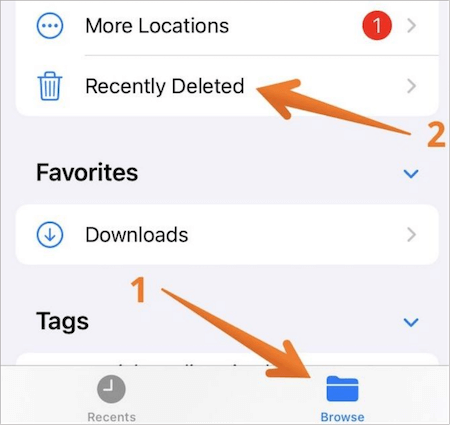
步驟 2. 到螢幕右上角,然後輕觸「‧‧‧」>「選取」選項。
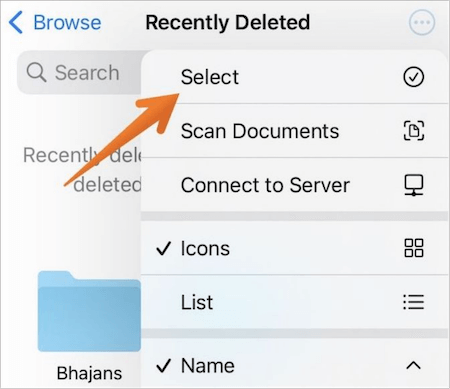
步驟 3. 在這裡,您將取得最近刪除的檔案。輕觸要復原的檔案。之後,輕觸螢幕下方的「復原」>「完成」按鈕。
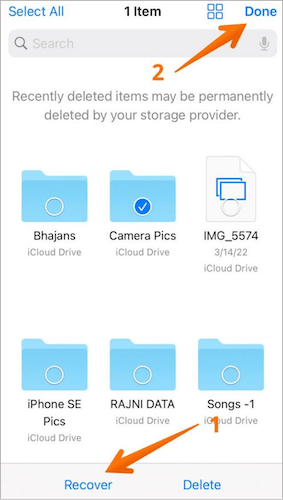
注意:檔案和文件會保留在iPhone上,即使在刪除30天後也是如此。之後,這些將被永久刪除。
方法 2. 從iCloud備份還原刪除的iPhone檔案
如果您在「最近刪除」檔案夾中沒有找到您需要的檔案,您可以選擇其他選項。可能是您要復原的檔案已被永久刪除。現在您一定想知道如何將檔案救回。在這種情況下,您可以使用iCloud備份來還原刪除的iPhone檔案。
步驟 1. 打開「設定」>「一般」。
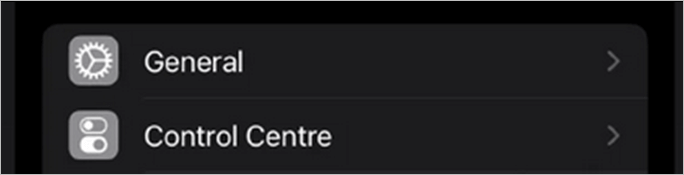
步驟 2. 點擊「移轉或重置iPhone」。
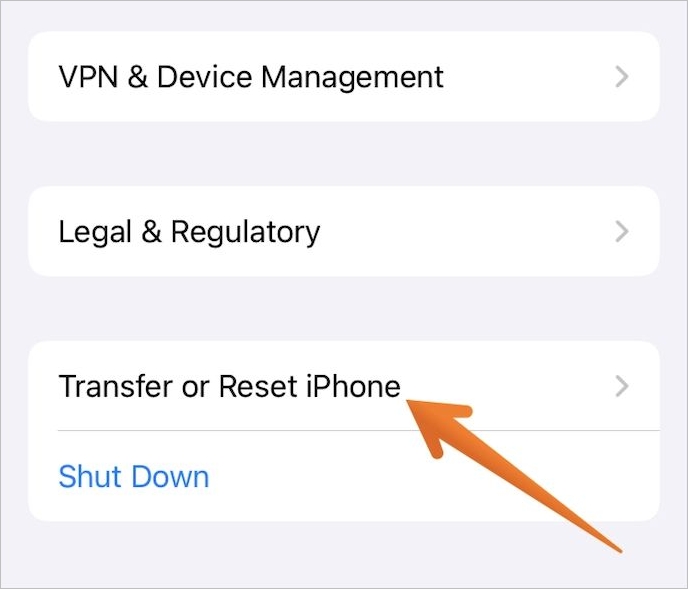
步驟 3. 輕觸「清除所有內容和設定」。
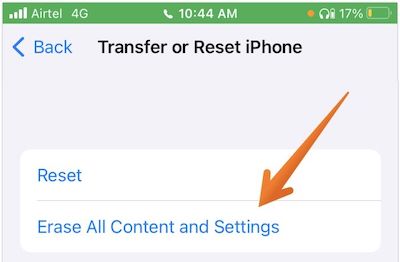
步驟 4. 按照螢幕上的說明進行操作。當您進入「App與資料」畫面時,輕觸「從iCloud備份回復」選項。
步驟 5. 使用Apple ID登入iCloud。從存檔列表中,選擇要回復的備份。在選擇備份時檢查大小和日期。
步驟 6. 現在,傳輸將開始。您將看到進度條。等到該程序完成。
注意:回復所需檔案的時間取決於備份大小。這也取決於網路速度。如果Wi-Fi變得不穩定並中斷連接,進度條將暫停。但是,一旦重新連接Wi-Fi,它將重新啟動。
方法 3. 從iTunes備份還原刪除的iPhone檔案
除了iCloud,您還可以使用iTunes備份還原重要資料。這樣一來,意外丟失檔案或對iPhone造成不可挽回的損壞不會讓您不知所措。可以從iTunes備份還原刪除的iPhone檔案。
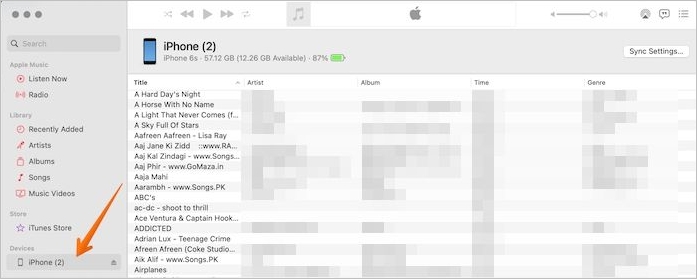
步驟 1. 將您的電腦連接到iPhone。到iTunes。選擇左側邊欄中的iOS裝置,然後選擇右上角的「同步設定」。之後,點擊「回復備份」。
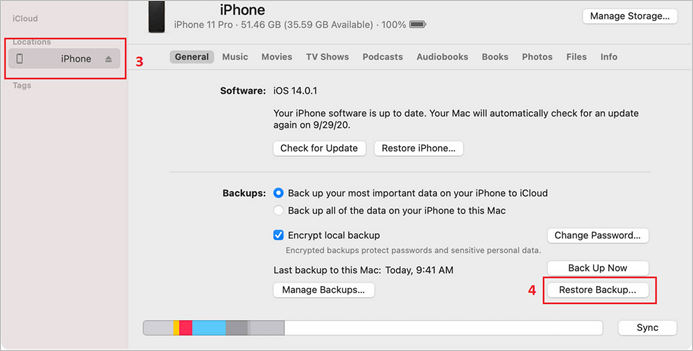
步驟 2. 您需要點擊最新的iTunes備份。如果您等待該過程完成,這將有所幫助。
注意:確保僅在回復程序完成後從電腦中移除iOS裝置。
如何在沒有備份的情況下還原刪除的iPhone檔案
iPhone上沒有備份的檔案該怎麼辦?如果您刪除了這些文件怎麼辦?這些文件將從設備中永久刪除。在這種情況下,您必須選擇最好的數據恢復軟件。
市場上最好的資料救援軟體之一是EaseUS MobiSaver for iPhone。您可以使用此軟體恢復有或沒有備份的檔案。
iOS資料救援軟體有助於從iPhone、iPod和iPad恢復丟失的資料。有不同的情況可能導致資料遺失。例如,您可能會意外刪除檔案或損壞裝置。此外,升級裝置、進水、病毒威脅等也會導致檔案丟失。
軟體有三種恢復模式:
- 從iOS裝置救援
- 從iTunes備份還原
- 從備份還原
您可以使用EaseUS MobiSaver恢復不同的資料類型。您可以恢復的資料類型有照片、聯絡人、影片、訊息、Safari書籤等。
軟體非常易於使用,不需要太多時間。您所要做的就是下載軟體並按照以下步驟操作:
步驟 1. 將iPhone連接到電腦
下載並啟動EaseUS MobiSaver。點擊左側的「從iOS裝置還原資料」,然後點擊「開始」。
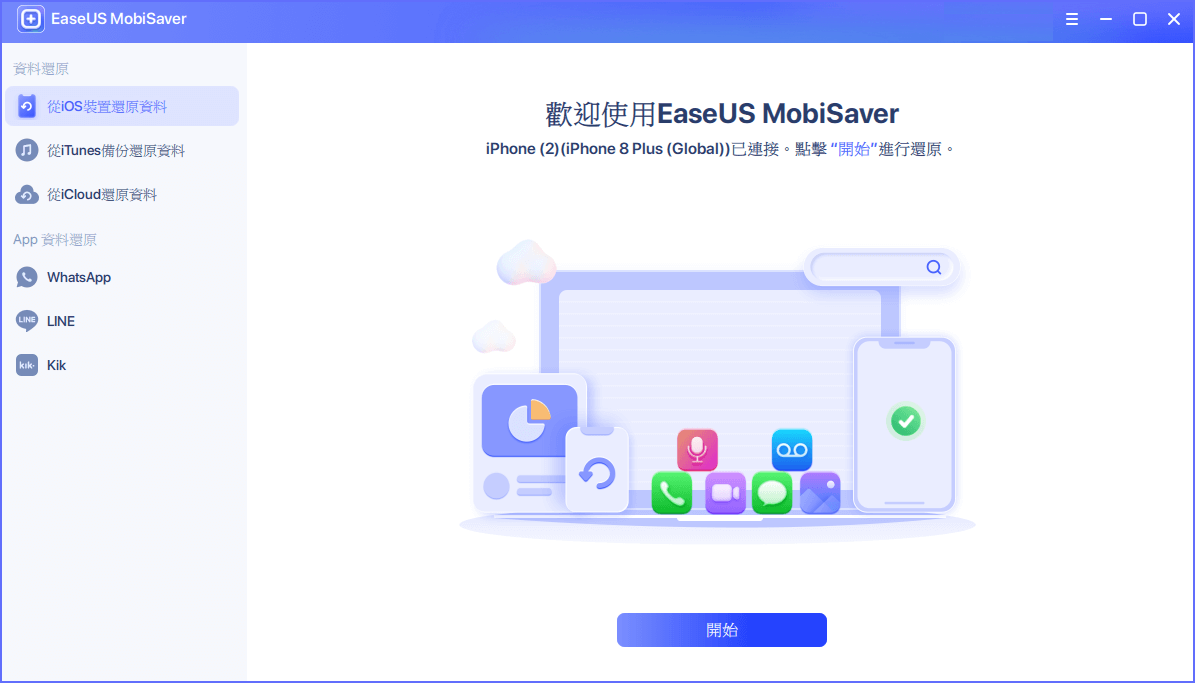
步驟 2. 掃描丟失的iPhone/iPad/iPod資料
EaseUS MobiSaver將自動掃描您的裝置,並為您找到所有丟失的資料。只需等待掃描完成。
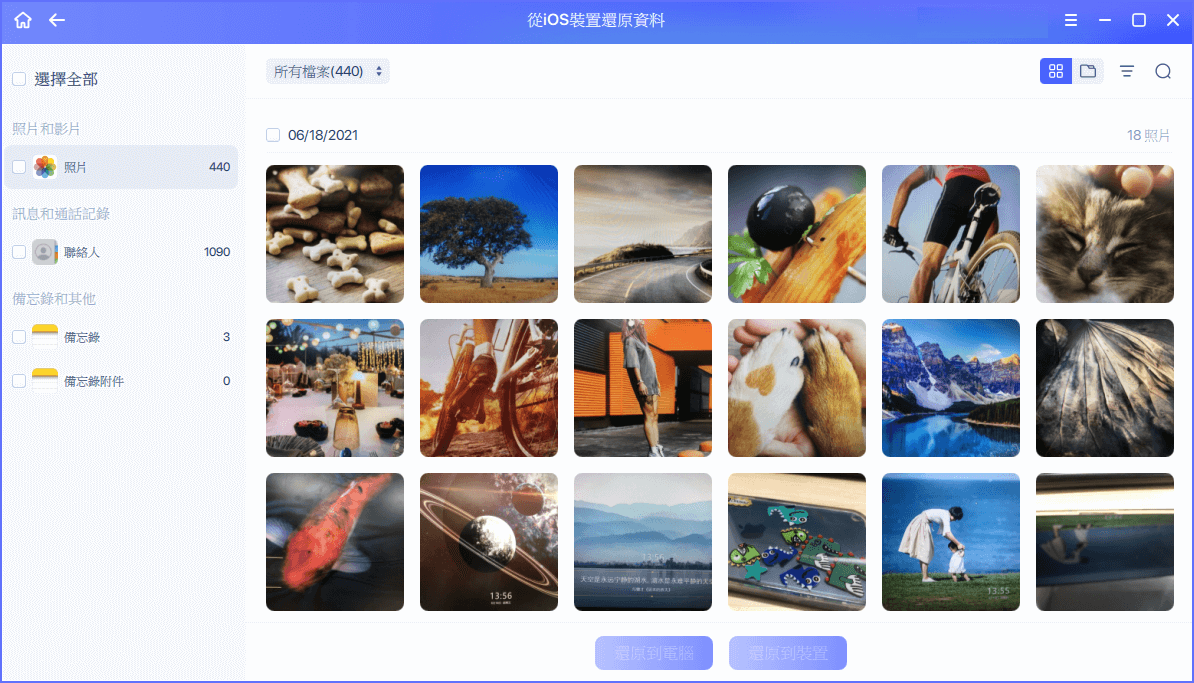
步驟 3. 恢復丟失的iPhone/iPad/iPod資料
您可以選擇丟失的資料,例如您的照片、影片、聯絡人、訊息、記事本、語音郵件和其他要恢復的檔案,並將這些資料儲存到另一個位置。
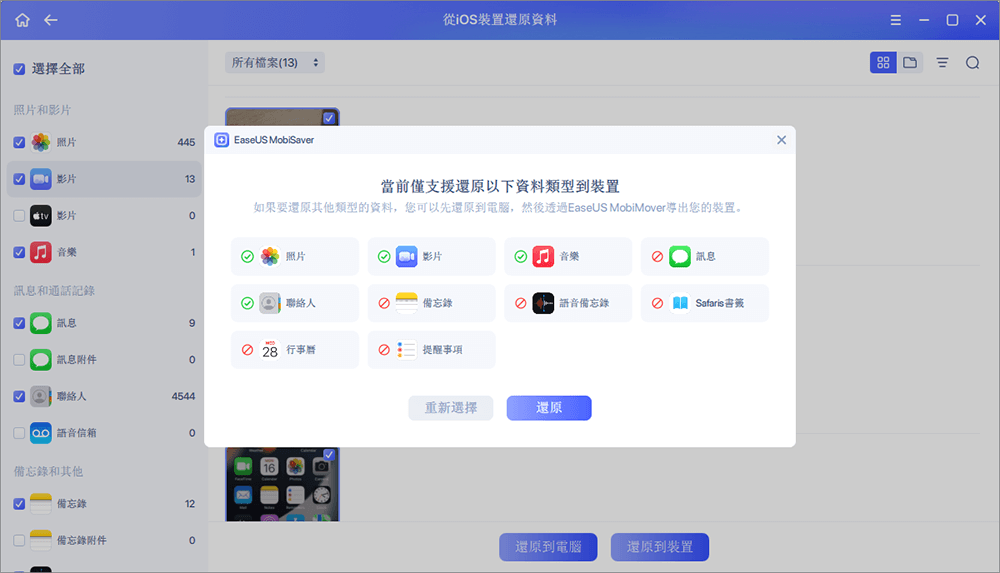
結論
意外刪除iPhone檔案,即使有備份,也會令人很痛苦。但是,您可以通過三種不同的方式恢復檔案。但是當刪除的檔案沒有備份時會發生什麼?這就是為什麼備份所有重要檔案和文件至關重要的原因。
在這種情況下,您必須選擇出色的資料救援軟管。選擇EaseUS MobiSaver是個好主意。它是適用於Mac和Windows的專業救援軟體。下載EaseUS MobiSaver並立即恢復這些重要檔案!
恢復iPhone刪除的檔案
這些是您可以在有或沒有備份的情況下恢復 iPhone 上已刪除文件的不同方法。但是,在繼續之前,您需要了解更多資訊。請記住,您擁有的知識越多,您就越能輕鬆完成該過程。
我們建議您看看下面列出的問題和答案。
1. 刪除的檔案在iPhone上去哪裡了?
刪除的檔案會進入iPhone的「最近刪除」相簿。這些檔案會在那裡保留30天,之後會自動永久刪除。
2. 可以在iPhone上復原多年前刪除的照片嗎?
是的,您可以在iPhone復原多年前刪除的照片。您需要有iCloud或iTunes備份。然後,根據需求選擇備份檔。
3. 如何復原iPhone上永久刪除的照片?
您可以使用iTunes備份、iCloud備份和資料救援軟體恢復iPhone上永久刪除的照片。您還可以使用第三方來源(例如Google相片、OneDrive等)來恢復您iPhone上永久刪除的照片。
4. 如何在沒有備份的情況下救援iPad刪除的檔案?
為了在沒有備份的情況下還原iPad上刪除的檔案,您需要使用資料救援軟體。您可以選擇EaseUS MobiSaver。
5. 如何在iPhone上恢復永久刪除的影片?
您可以使用iCloud或iTunes備份選項恢復iPhone上永久刪除的影片。除此之外,您還可以藉助可靠的資料救援軟體,例如EaseUS MobiSaver。
這篇文章有幫助到您嗎?
相關文章
-
【Line對話沒備份救回】一招還原對話紀錄!沒備份照樣還原Line對話內容
![author icon]() Agnes | 2025年03月14日更新
Agnes | 2025年03月14日更新
-
![author icon]() Gina | 2025年03月14日更新
Gina | 2025年03月14日更新
-
![author icon]() Agnes | 2025年03月14日更新
Agnes | 2025年03月14日更新
-
![author icon]() Agnes | 2025年03月14日更新
Agnes | 2025年03月14日更新